特集画像は、記事またはページの内容、雰囲気、またはテーマを表します。 投稿やページには1つのフィーチャー画像を設定でき、多くのテーマやツールでサイトの表現力を高めることができます。
目次
フィーチャー画像の設定
フィーチャー画像の削除
フィーチャーヘッダー画像
その他のフィーチャー画像
フィーチャー画像対応のテーマを探す
カスタムヘッダー画像では、ブログのページヘッダーで自分の写真を表示することが可能です。 注目の画像では、さらにカスタマイズが可能で、特定の投稿やページに固有のカスタムヘッダー画像を表示したり、テーマの特別な機能にサムネイルを設定したりできます。
注目の画像を設定する
固有のカスタムヘッダー画像を表示する投稿またはページのエディタを開き、右側にある注目画像モジュールを探します。
WP Admin を使用していて、新規投稿または編集ページに Featured Image モジュールが表示されない場合、画面オプションで Featured Image を選択していることを確認してください。

ブログ記事に画像を挿入するときと同じように、アップロード画面が表示されます。 画面の指示に従って、コンピュータから画像を選択してアップロードするか、メディア ライブラリにある画像の中から選択します。
画像が正常にアップロードされると、1 つまたは複数の画像がサムネイルとして表示されます。 注目の画像として使用したい画像をクリックします。 チェックマークが付き、青色の輪郭で表示されます。 必要に応じて、[編集]ボタン(オプション)をクリックして、キャプションと alt テキストを追加できます。
次に、右下の[注目の画像を設定]ボタンをクリックします。 特集画像の設定は完了です!
テーマによっては、特集画像を別の方法で使用するため、正しく機能するために特定のサイズの画像を必要とする場合があります。
目次
特集画像の削除
特集画像を削除または変更するには、投稿またはページ エディタを再度開き、特集画像モジュールで特集画像の削除リンクをクリックするだけです。

目次
注目のヘッダー画像
注意:この機能は、カスタムヘッダー画像を許可し、注目のヘッダー画像を有効にしているテーマでのみ動作します。
たとえば、カスタム ヘッダーは次のようになります。
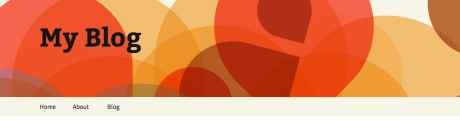
ただし、会社概要ページをカスタマイズしたい場合は、そのページのみヘッダー画像を変更することができます。
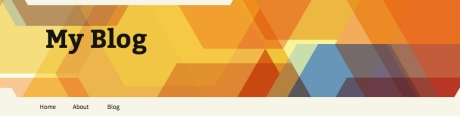
目次
その他のフィーチャー画像
フィーチャーヘッダー画像に加えて、スライドショー、投稿サムネイル、特集記事に添付した画像など、さまざまなテーマで代替フィーチャー画像もサポートされています。
目次
フィーチャー画像をサポートしているテーマを探す
このリンクで、フィーチャー画像をサポートしているすべてのテーマを表示します。 または、ショーケースにアクセスし、「機能」をクリックして「すべてを表示」を選択し、「注目の画像」を選択できるようになるまでリストをスクロールします。
多彩なプランと価格
-
無料
学生に最適
-
パーソナル
趣味に最適
。
-
プレミアム
フリーランスに最適
-
ビジネス
小規模企業に最適
プラン選択